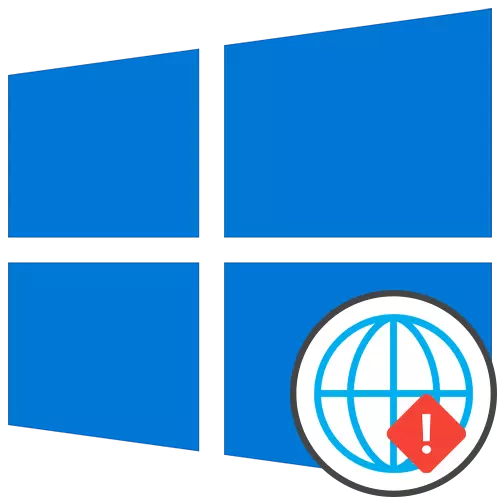
Almennar ráðleggingar
Til að byrja með munum við greina almennar tillögur sem geta hjálpað til við að takast á við vandamálið sem um ræðir. Þau eru byggð á að leysa minniháttar villur sem tengjast skilvirkni internetsins.- Endurræstu tölvuna. Í þessu ferli er skyndiminni netkerfisins endurstillt og sumar stillingar eru einnig uppfærðar. Þetta mun hjálpa til við að forðast þarf að nota önnur verkfæri til úrbóta ef vandamálið hefur verið í slíkum litlum bilun.
- Endurræstu leiðina. Um það bil sama gildir um leiðina. Með tímanum er rekstrarminnið stífluð, sérstaklega þegar mörg tæki eru tengdir á sama tíma. Slökktu á leiðinni, aftengdu rafmagnssnúruna í um það bil eina mínútu, og þá virkjaðu það með því að athuga skilvirkni meðferðarinnar sem framleitt er.
Ef, eftir banal endurræsa, er vandamálið enn eftir, farið í lausnina með flóknari vegu, en að byrja með hvort það sé auðveldara. Sérstaklega fyrir þetta höfum við sett þau í röð skilvirkni og einfaldleika framkvæmd.
Aðferð 1: Notaðu Úrræðaleit
Auðveldasta aðferðin er að nota bilanaleit. Þetta stafar af því að þetta venjulegt tól mun sjálfstætt skanna net, endurstilla nokkrar breytur og lýkur afturköllun á internetinu, sem stundum hjálpar til við að leysa mistókst mistök.
- Til að opna tólið, stækkaðu "Start" og farðu í "Parameters".
- Það skaltu velja kaflann "Uppfæra og öryggi".
- Með vinstri valmyndinni skaltu fara í vandræða.
- Líklegast, í aðalvalmyndinni í þessari glugga verður engin nauðsynleg tól, þannig að þú þarft að smella á slauftan áletrunina "Advanced Úrræðaleit:".
- Í valmyndinni sem opnast skaltu tilgreina hlutinn "Internet Connection".
- Eftir að þú hefur byrjað að skanna skaltu smella á valkostinn "Úrræðaleit á nettengingu".
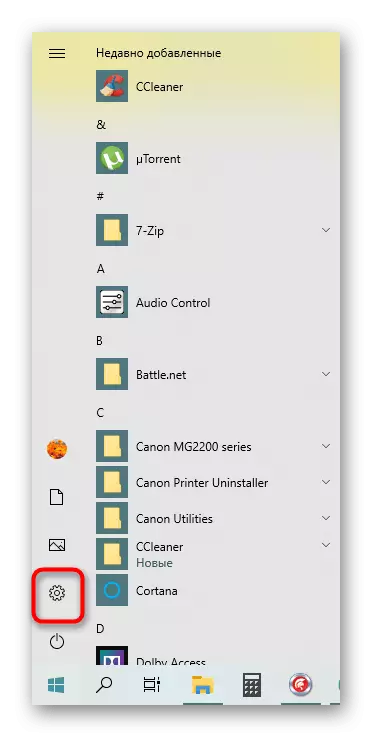
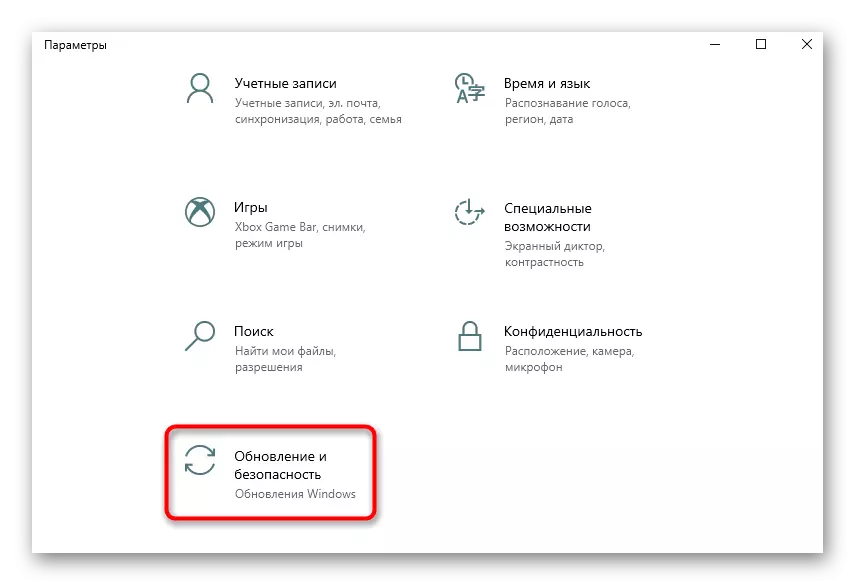
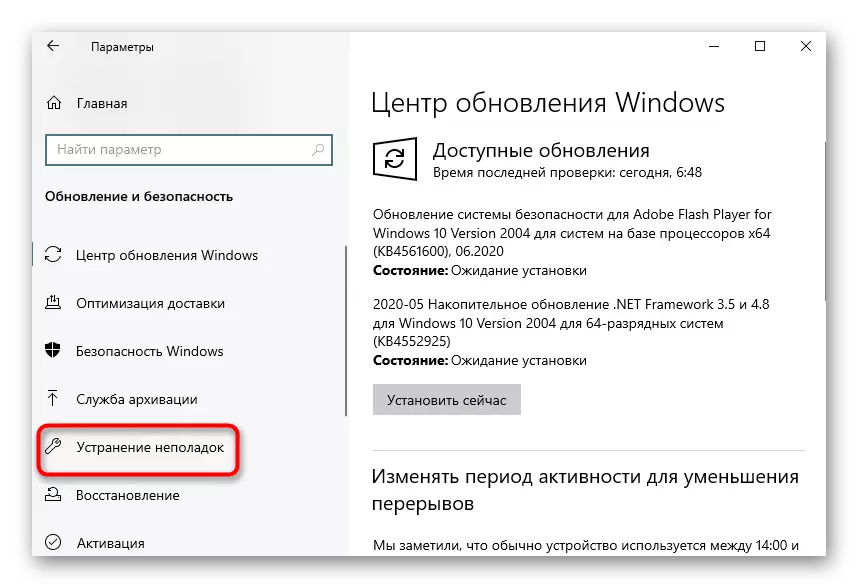
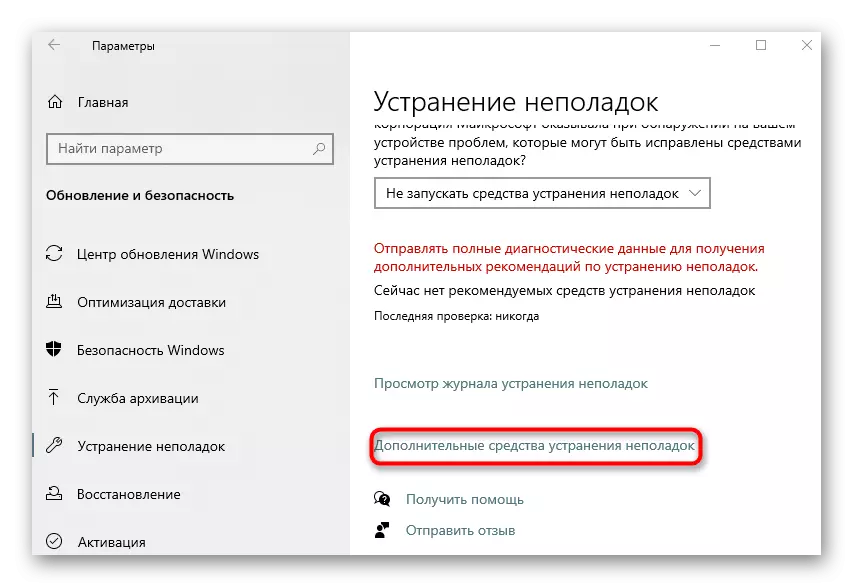
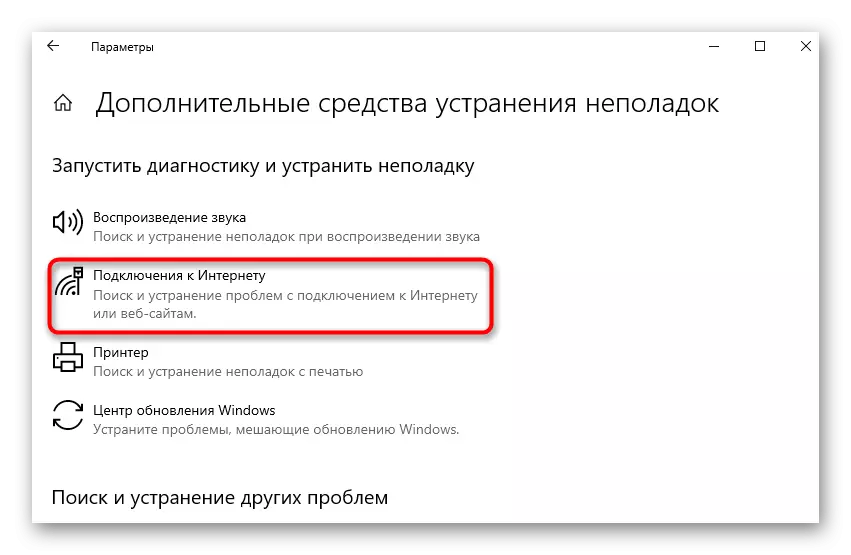
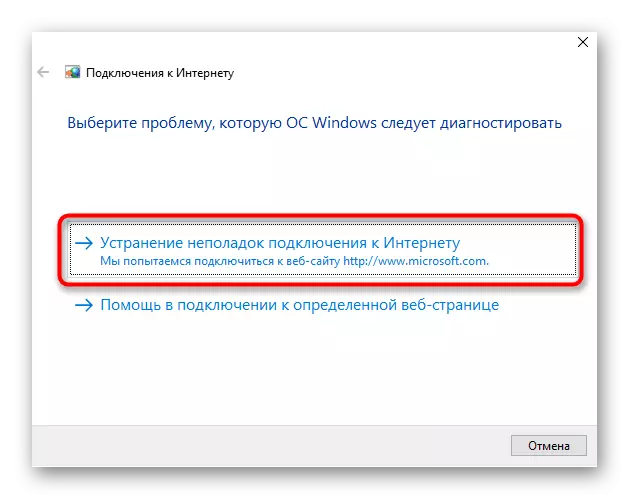
Það er aðeins að bíða eftir skönnuninni. Ef upplýsingar birtast á skjánum að frekari ráðstafanir verði gerðar skaltu fylgja leiðbeiningunum. Láttu þig vita af niðurstöðum og fara að prófa verkið á internetinu ef gagnsemi tókst að leysa villur.
Aðferð 2: Handvirk endurstillingarnetstillingar
Miðillinn sem talinn er hér að ofan, þó endurstillir netstillingar, en hefur ekki áhrif á hluti sem geta haft áhrif á aðgerð IPv6 siðaregluna, því er nauðsynlegt að framkvæma verkefnið sjálft með því að nota "stjórn línuna".
- Opnaðu "Start", finndu vélinni og keyrir það fyrir hönd kerfisstjóra.
- Sláðu inn þar fyrsta Netsh WinSock endurstilla verslunina og smelltu á Enter.
- Þú verður að fá tilkynningu um að skráin endurstillt hafi staðist með góðum árangri.
- Sláðu strax inn Netsh Int IPv6 endurstilla endurstilla. Log stjórn og staðfestu það.
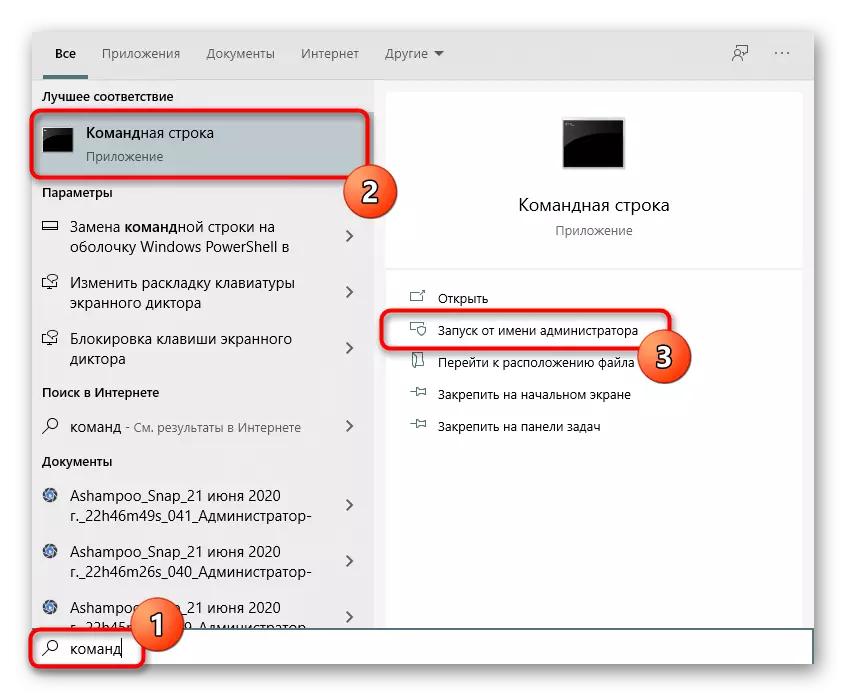
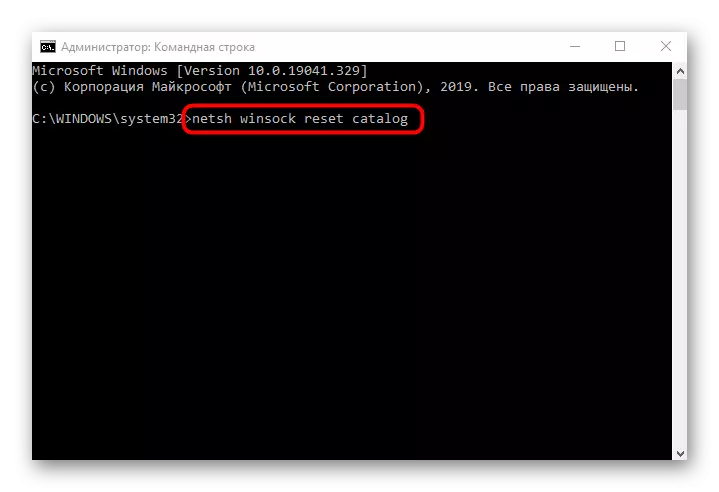
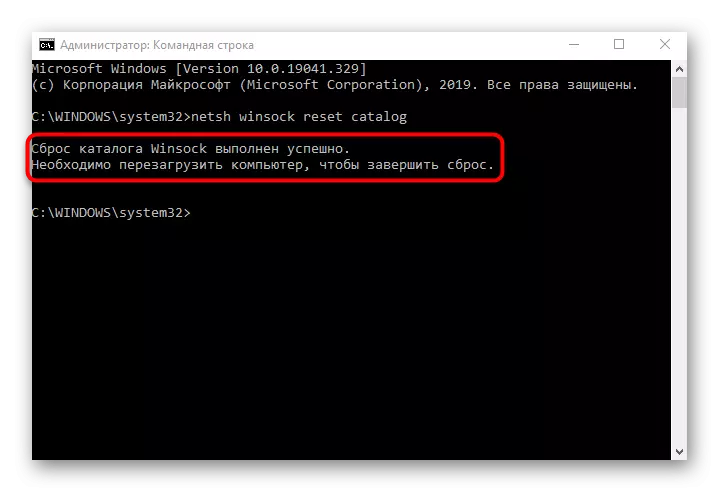
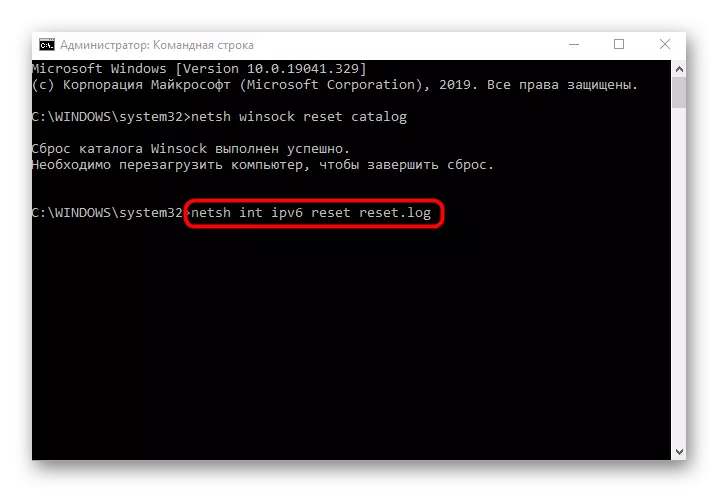
Það er aðeins til að endurræsa tölvuna þannig að allar breytingar gerðu gildi. Eftir það skaltu taka þátt í netinu og ganga úr skugga um að aðgang að netinu birtist. Ef það er ekki, farðu lengra.
Aðferð 3: Athugaðu vefviðmótið á leiðinni
Margir nútíma leiðar sjálfgefið styðja IPv6 siðareglur og veita aðgang að netinu, en í sumum gerðum verður þessi breytur að vera með þér. Ef sjálfgefna stuðningur er óvirkur eða þessi aðgerð var gerð af notandanum handvirkt, þá verður engin aðgangur að netinu, þannig að það er nauðsynlegt að athuga vefviðmótið á leiðinni.
- Til að byrja, skráðu þig inn á internetið fyrir eftirfarandi leiðbeiningar.
- Eftir það, í valmyndinni, finna kafla eða sérstakt atriði sem ber ábyrgð á IPv6 stuðningi.
- Sjálfgefið er að tengistastöðin opnast, en þú þarft að fara í stillingarnar. Til að gera þetta skaltu velja "IPv6 Setup" kafla.
- Virkjaðu þessa siðareglur og vertu viss um að kvittun DNS-þjóna sést í sjálfvirkri stillingu.
Lesa meira: Skráðu þig inn á vefviðmótið af leiðum
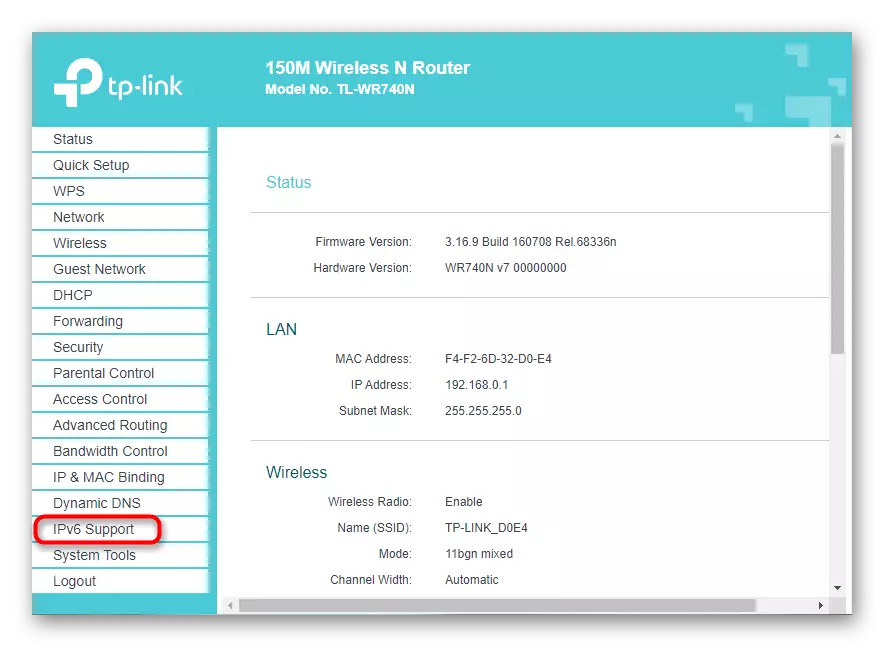
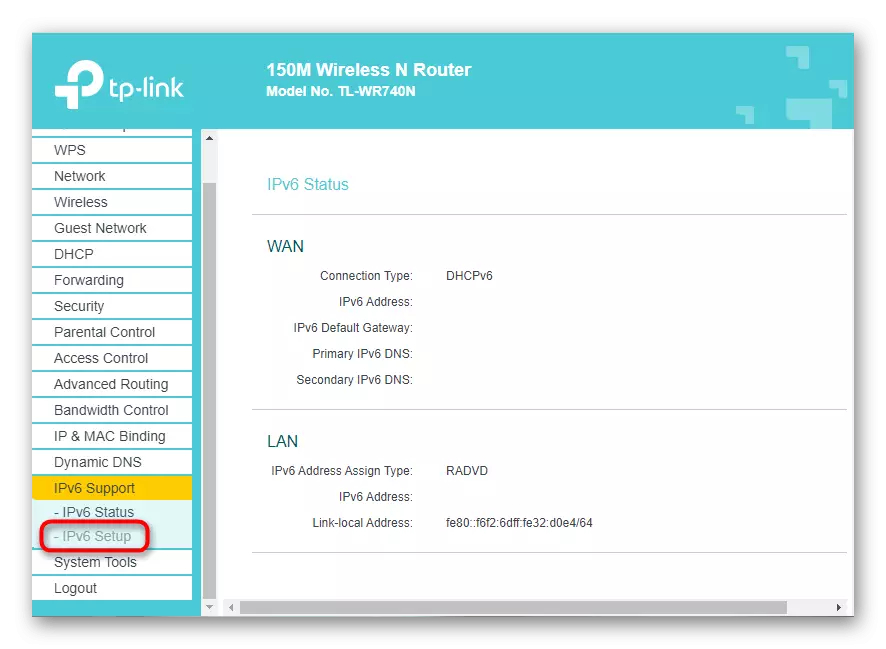
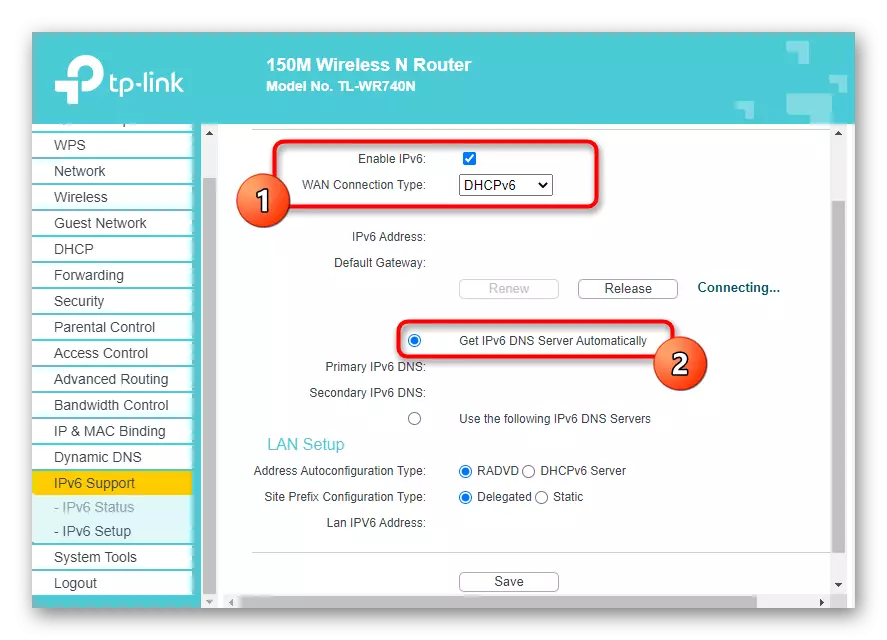
Vista leið vefur tengi stillingar og endurræstu þetta net tæki. Eftir að hann hefur verið tengdur við netið verður hægt að finna út hvort "IPv6 án aðgangs að netkerfinu" tókst að leysa villuna.
Aðferð 4: Slökkva á þjónustu "Aukoiary IP þjónustu"
Kerfisþjónustan sem heitir "Auka IP þjónusta" er ekki skylt, en vinnur í virkri stillingu. Stundum truflar aðgerð þess að rekstur IPv6 siðareglunarinnar, sem veldur villum með aðgang að internetinu. Þú getur athugað það með handvirkt óvirkt þjónustu, sem er framkvæmt eins og þetta:
- Opnaðu "Start" og í gegnum leitina að því að finna forritið "Services".
- Í listanum, finndu "Aukoiary IP þjónustuna" og tvísmella á það LKM.
- Merktu handbókartegundina og smelltu síðan á "Stop" til að ljúka þjónustunni.
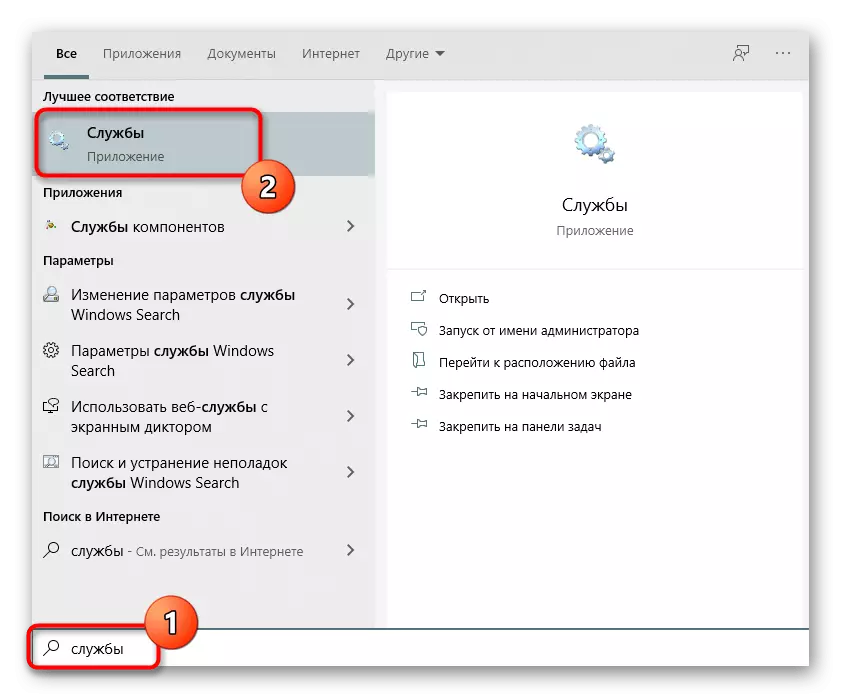
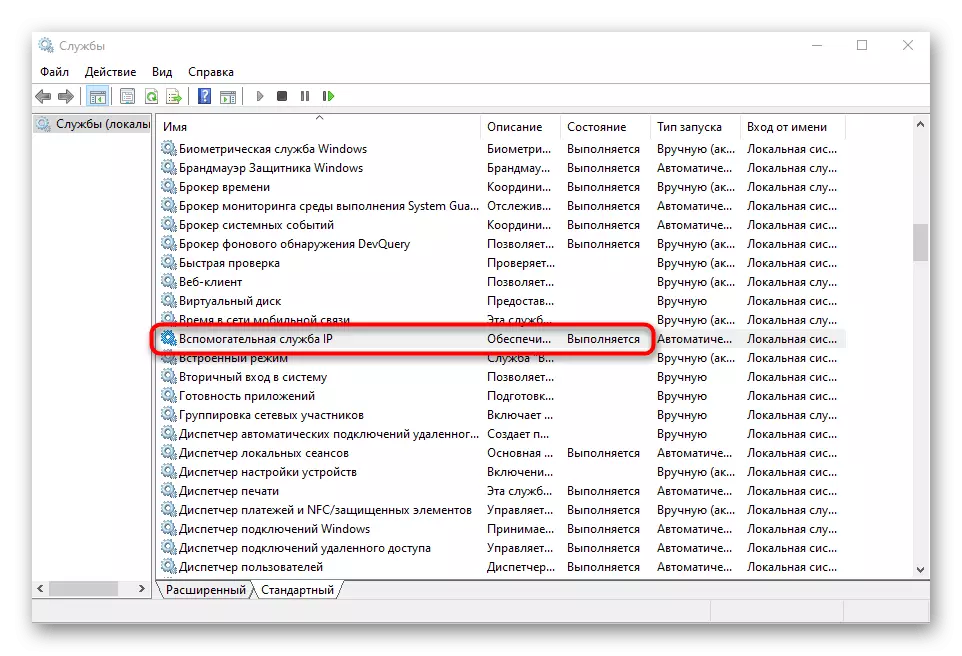
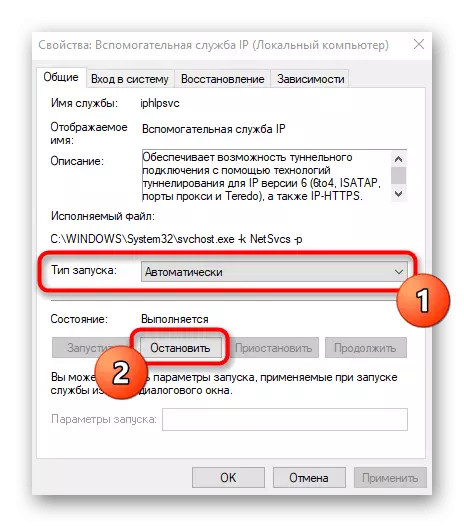
Skylt verður að endurræsa stýrikerfið þannig að breytingar hafi öðlast gildi.
Aðferð 5: Slökktu á VPN og umboðsmanni
Notkun VPN eða proxy-miðlara getur einnig haft neikvæð áhrif á réttmæti internetsins, þannig að þú þarft að slökkva á þessum hlutum til að athuga. Með venjulegu VPN og proxy Windows 10 gerist þetta svona:
- Með "Start", farðu í "breytur".
- Það skaltu velja kaflann "Net og Internet".
- Opnaðu "VPN" flokkinn og vertu viss um að VPN-tengingar vantar. Ef nauðsyn krefur, eyða þeim eða aftengja þær.
- Sama er gert með "proxy-miðlara" með því að setja sjálfvirka ákvörðun breytur.
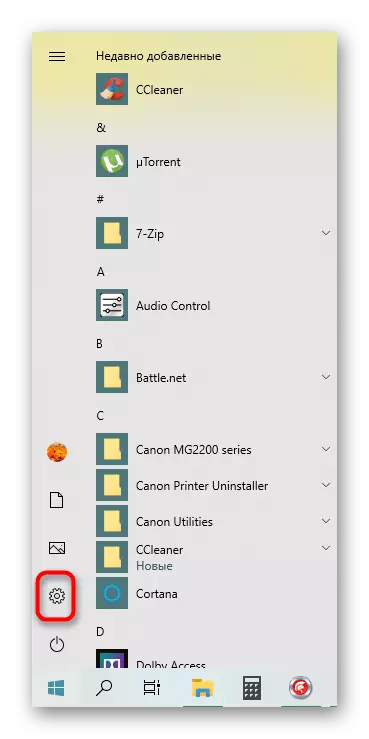
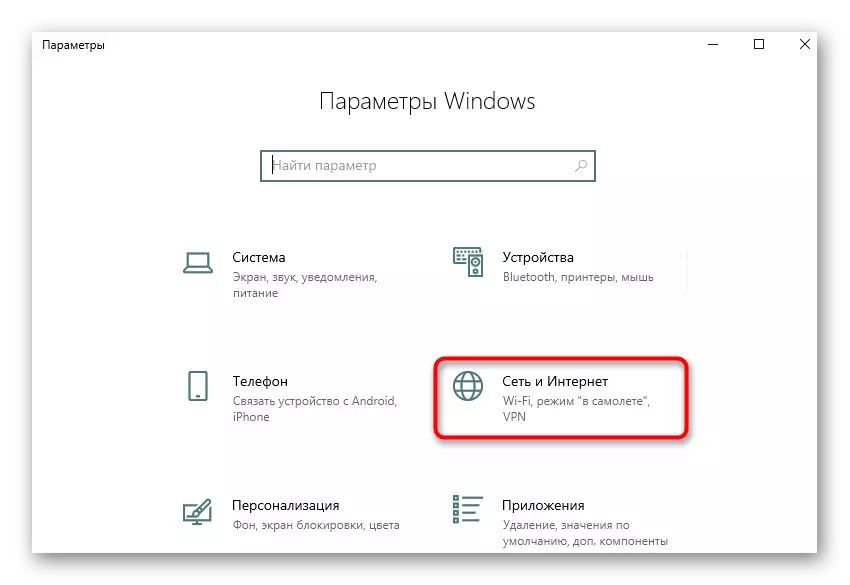
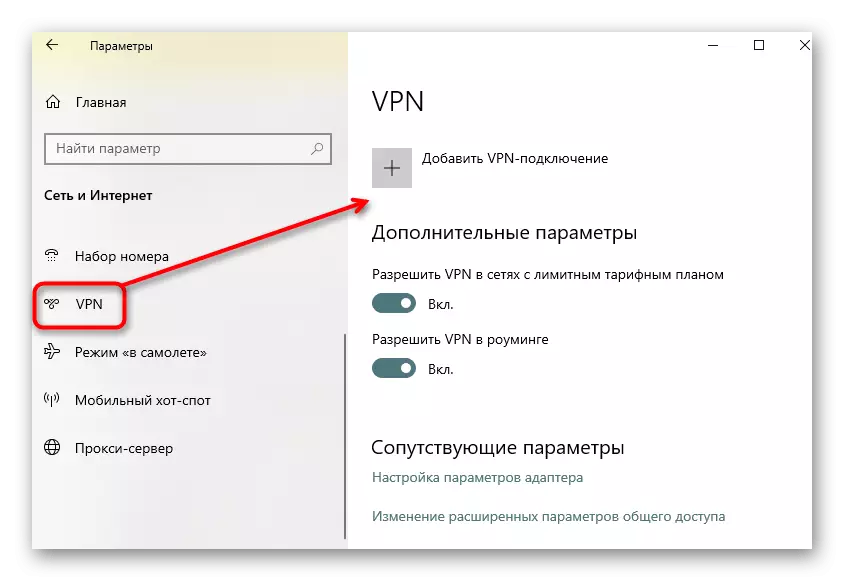
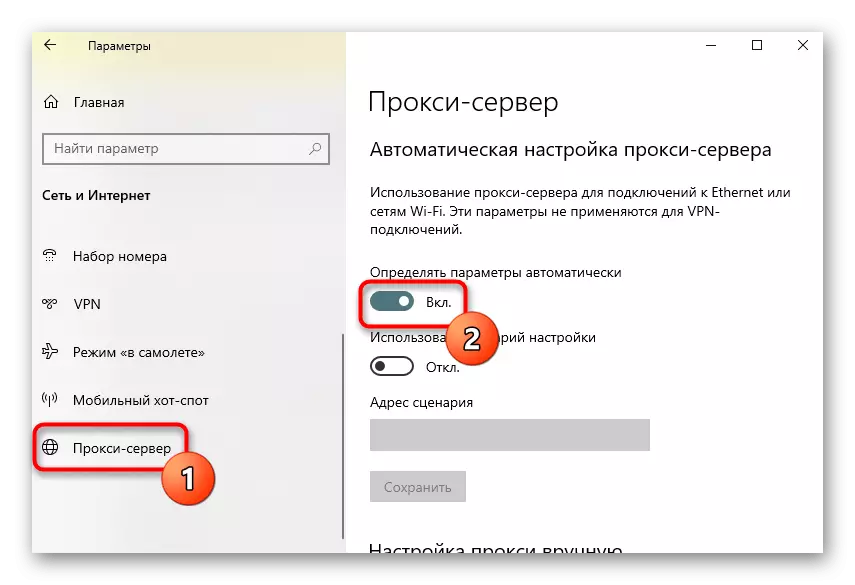
Ef við erum að tala um umboð eða VPN forrit sem voru sóttar handvirkt, eru einnig ráðlögð að slökkva á þeim. Til að gera þetta skaltu fara í stillingar hugbúnaðarins sjálfs og slökkva á því og athugaðu þá aðgerð netkerfisins.
Aðferð 6: Aftengjast Windows Firewall
Leyfðu okkur að snúa sér að þeim valkostum sem eru sjaldan árangursríkar, en í sumum tilfellum hjálpa. Í fyrsta lagi er að slökkva á venjulegu Windows eldvegg tímabundið, þar sem sjálfgefin reglur geta lokað komandi eða sendan iPV6 siðareglur, sem leiðir til vandamála með tengingu við netið. Lestu meira um þetta í leiðbeiningunum frekar.
Lesa meira: Slökktu á eldveggnum í Windows 10
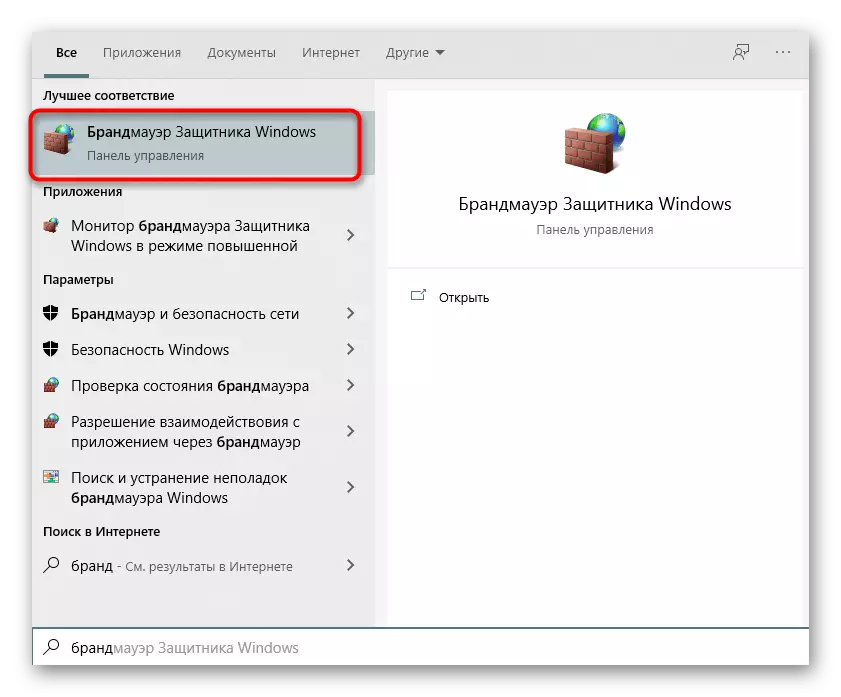
Aðferð 7: Athugaðu siðareglur í stillingum netkerfisins
Sjálfgefin er IPv6 stuðningur í Windows 10 virkjað og breyturnar eru nauðsynlegar. En stundum getur notandinn sjálfur breytt þeim og gleymt að í lokin leiddi til vandans sem um ræðir. Athugaðu stillingar siðareglna handvirkt verður ekki erfitt.
- Til að gera þetta, í gegnum "Parameters" valmyndina fara í "net og internet".
- Í fyrsta kafla "Staða", smelltu á "Stillingar Adapter Settings" flísar.
- Tilgreindu virka tengingu, ýttu á PCM á það og finndu hlutinn "Properties".
- Gakktu úr skugga um að merkið sé nálægt "IP útgáfunni 6 (TCP / IPv6)" er sett upp og tvísmelltu á vinstri músarhnappinn á þessu atriði.
- Ef framleiðslu á IP og DNS kemur fram í sjálfvirkri stillingu skaltu einfaldlega loka þessari glugga, annars færa merkin á viðeigandi gildin.
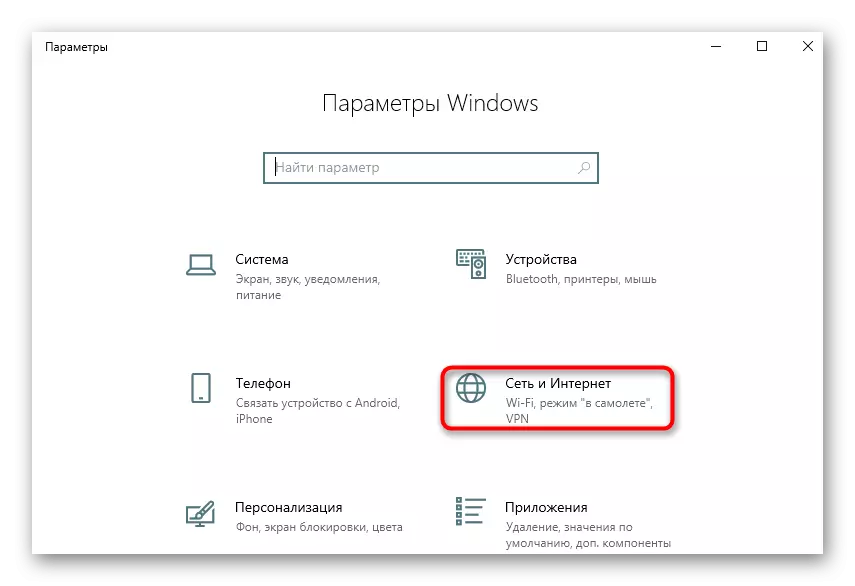
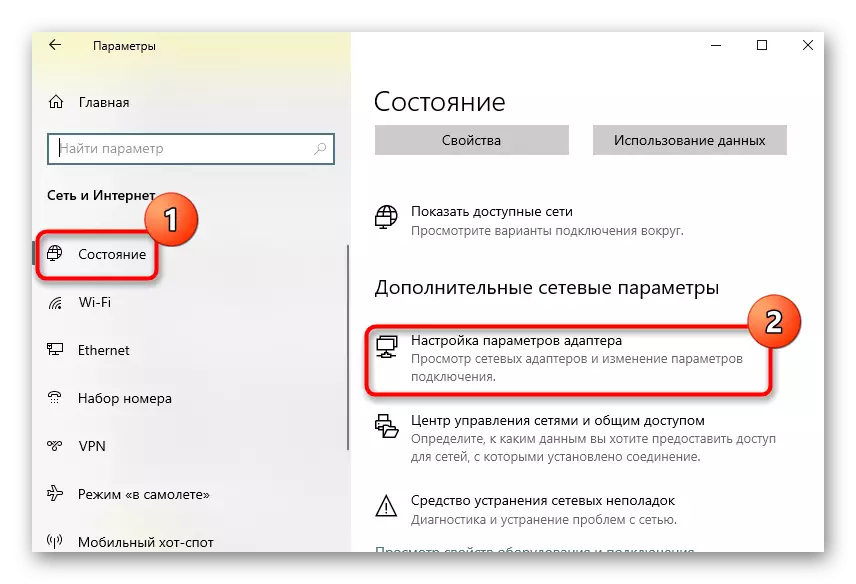
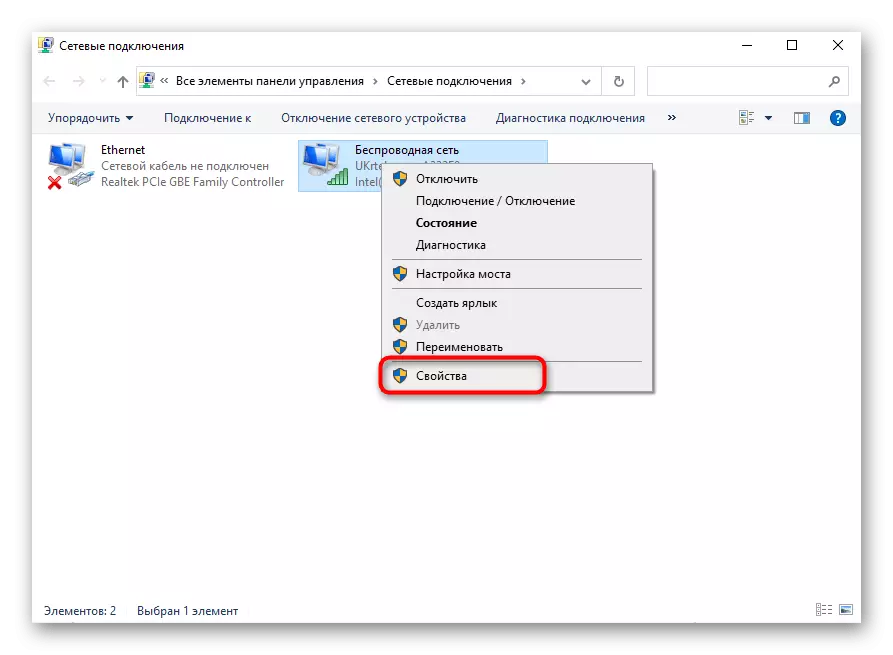
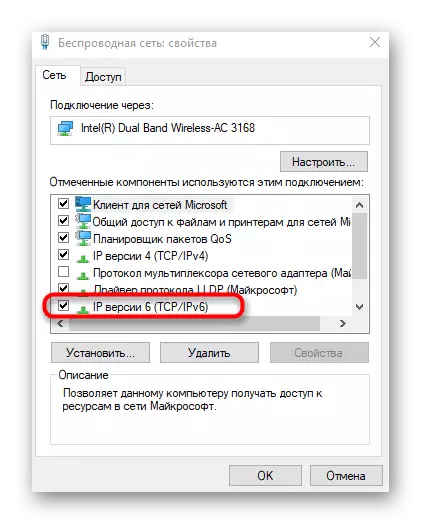
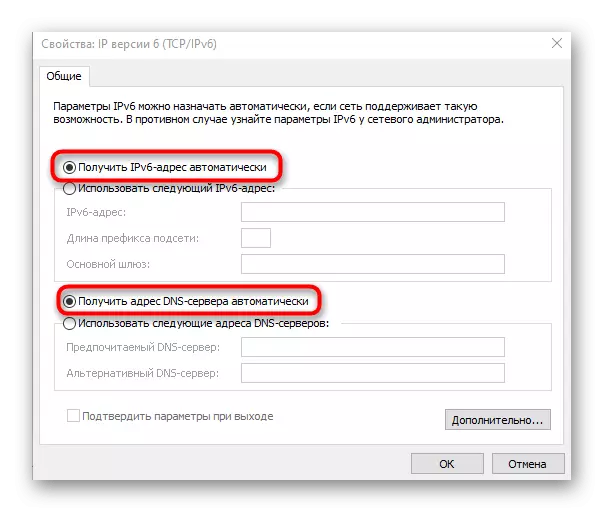
Endurræstu tölvuna Eftir að hafa framkvæmt þessar aðgerðir er ekki þörf, það er nóg til að tengjast aftur við netið og athuga internetið.
Aðferð 8: Uppfærsla netkerfa
Stundum er engin aðgang að netinu rétt vegna þess að vantar eða gamaldags netkerla, sem leiðir til útlits átaks á áætluninni. Þetta á við um netaðlögunartæki og Wi-Fi einingar sem notendur voru keyptir á eigin spýtur. Við mælum með að hafa samband við þessar tenglar hér að neðan til að finna út upplýsingar um uppfærslu ökumenn, framkvæma þessa aðgerð og finna út hvort þessi áhrif gaf þessum áhrifum.
Lestu meira:
Leita og uppsetningu bílstjóri fyrir netkort
Uppsetning hugbúnaðar fyrir netadapter í Windows 10
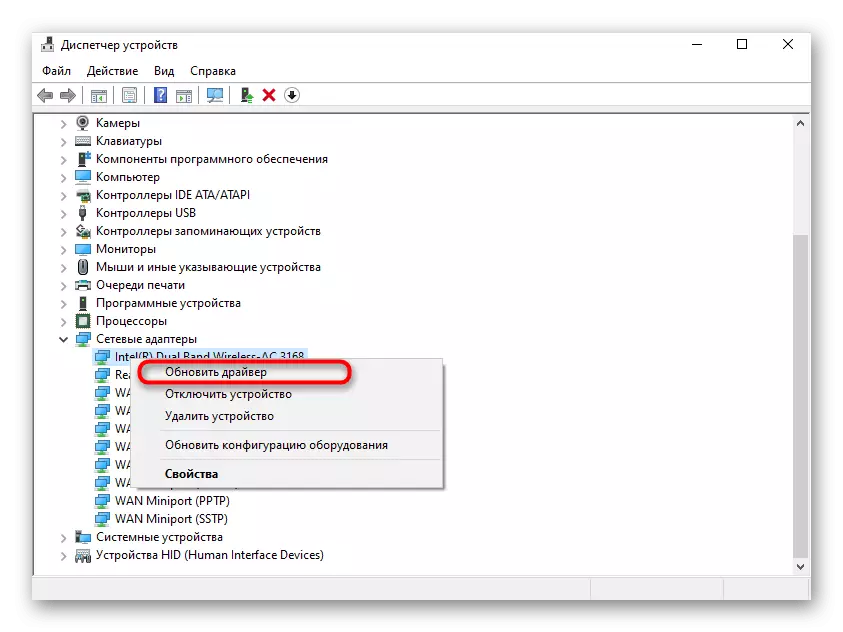
Ef ekkert af ofangreindum hjálpaði, er það aðeins að beita beint um tæknilega aðstoð þjónustuveitunnar, sem lýsir ástandinu í viðunandi. Kannski voru vandamál á línunni eða með tilteknum viðskiptavinum. Eftir tilvísun verður þjónustuveitandi að tvöfalda athugaðu merki gæði og leysa kenna ef þau eru.
